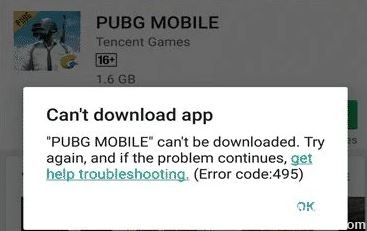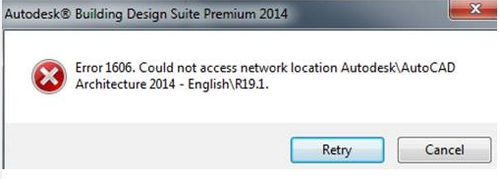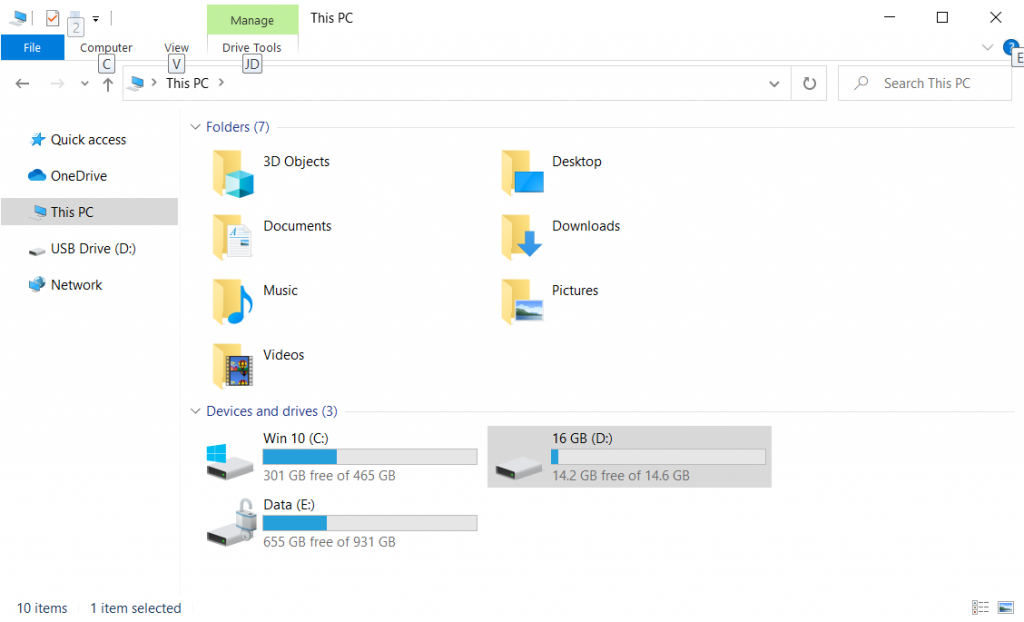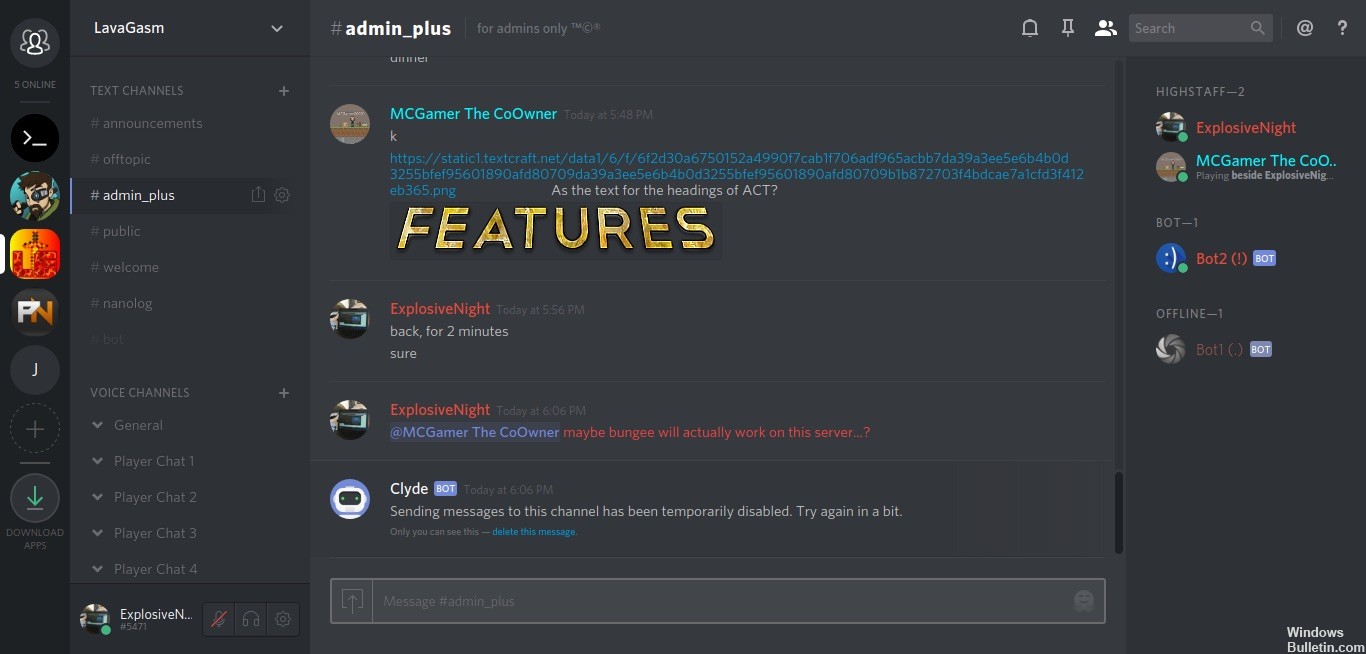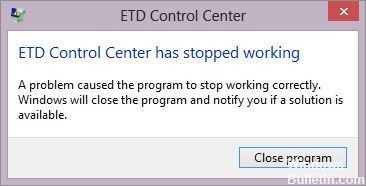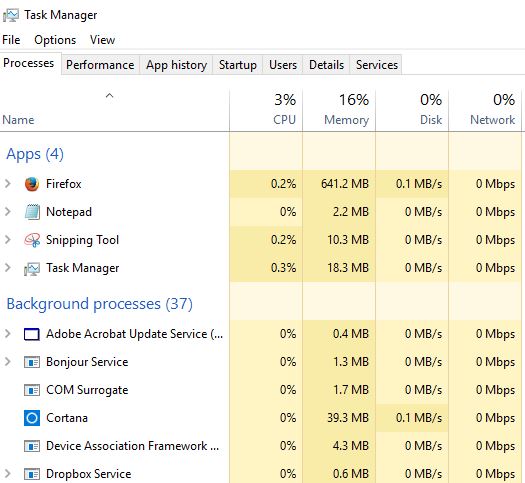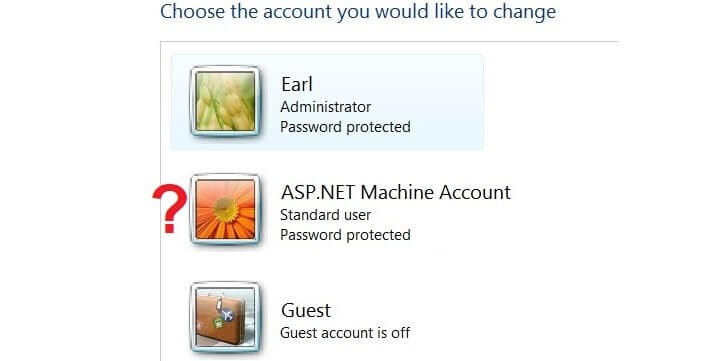スパマーは、不要なフィッシングや詐欺イベントをユーザーに追加する方法を発見しました。 Googleカレンダー 彼らの同意なし。 これにより、スパマーが許可なくアジェンダに物事を追加することを防ぎます。

この時点で、おそらく電子メールでフィッシングメッセージの可能性を探しています。 手順はご存知でしょう。疑問がある場合は、リンクをクリックしたり、添付ファイルをダウンロードしたりしないでください。 これは、実際に従うにはすでに十分に困難です。 Kaspersky脅威調査会社の新しい調査結果、フィッシングテキスト、フィッシングツイート、フィッシングポップアップのおかげで、もうXNUMXつ心配することがあります。カレンダーでのフィッシングです。
フィッシング詐欺師は、一見無害に見えるカレンダーの設定を使用して、被害者の議題にフィッシングリンクを含む独自のイベントを配置できることに気づきました。 多くの場合、通知も自動的にトリガーされ、悪意のあるイベントがさらに正当化されます。 カレンダーのエントリと通知はGoogleカレンダーなどの信頼できるアプリケーションから送信されるため、詐欺は特に効果的です。
攻撃は、Googleカレンダーユーザーに大量のカレンダーイベントを送信する詐欺師から発生します。 目標は、ターゲットカレンダーが各イベントを自動的に追加し、それに関する通知を送信するデフォルト設定を使用することです。 そのため、詐欺師は、イベントエントリからフィッシングリンクと短い行をテキストにプリロードして、ターゲットがクリックするようにします。
カレンダーが招待状を自動的に追加しないようにするには

これにより、カレンダーがカレンダーの招待状を自動的に追加できなくなります。
- カレンダーページの右上にあるアイコンをクリックして[設定]メニューに移動し、ドロップダウンメニューから[設定]を選択します。
- 左側のサイドバーから[イベント設定]を選択します。
- 「招待状を自動的に追加する」ページをクリックします。
- ドロップダウンメニューから、[いいえ、返信した招待状のみを表示します]を選択します。
[設定]メニューに移動して[移動]をクリックすることで、Gmailからイベントを追加しないようにすることもできます。
- 左側のサイドバーから[Gmailイベント]を選択します。
- [Gmailイベントをカレンダーに自動的に追加する]チェックボックスをオフにします。
繰り返しになりますが、これは一種のオールオアナッシングであるため、この機能が気に入った場合は、カレンダーのスパムが問題になる前に設定を変更したくない場合があります。
ただし、カレンダーのスパムがすでに頭痛の種になっている場合は、これをすばやく簡単に解決できます。
カレンダーがGmailからイベントを追加しないようにする

Googleカレンダーは、Gmailから直接イベントを取得することもできます。 誰かがあなたに招待状を送ると、時にはそれがスパムフォルダに入ったとしても、あなたのカレンダーに届きます。 この機能を無効にするには、レポートアイコンをクリックして[設定]を選択し、[設定]メニューに戻ります。
- 次に、左側のサイドバーから[Gmailイベント]を選択します。
- [Gmailイベントをカレンダーに自動的に追加する]チェックボックスをオフにします。
- Googleカレンダーでは、このアクションの確認を求められます。 [OK]をクリックして変更を確認します。
不承認のイベントを非表示

過去にスパムの招待状を受け取っていても、取り消し線の付いたエントリを見るのにうんざりしている場合は、次の方法を使用してそれらを削除できます。
- 左側のメニューの「表示オプション」に移動します。
- 「拒否されたイベントを表示する」オプションがチェックされていないことを確認してください。
残念ながら、これは拒否されたイベントを携帯電話で表示する方法には影響しません。 拒否されたイベントが携帯電話に表示されないようにするには:
カレンダーの左上にある3本の平行線を選択して、サイドメニューを表示します。
下にスクロールして「設定」を選択します。
「一般」を選択します。
「拒否されたイベントを表示する」を探し、無効になっていることを確認します。
続きを読む
CCNA、Web開発者、PCトラブルシューター
私はコンピュータ愛好家で、実践的なITプロフェッショナルです。 私はコンピュータープログラミング、ハードウェアのトラブルシューティング、修理の分野で長年の経験があります。 私はWeb開発とデータベースデザインを専門としています。 また、ネットワーク設計およびトラブルシューティングに関するCCNA認定も受けています。